
Spotify e o Chromecast formam uma grande equipe. Quando você coloca os dois juntos, você e seus amigos podem se divertir ouvindo todas as suas músicas favoritas. Você só tem de transmitir canais Spotify para o Chromecast e você está pronto para ir.
Se você ainda não sabe como transmitir Spotify para o Chromecast, não se preocupe. Você pode aprender como fazer isso aqui. Há apenas algumas coisas que você deve considerar antes de poder transmitir Spotify para o Chromecast.
Guia de conteúdo Parte 1. Lembretes ao transmitir Spotify para o ChromecastParte 2. Maneiras de transmitir Spotify para Chromecast sem pagar PremiumParte 3. Conclusão
Antes de entrar nos detalhes do streaming Spotify music para o Chromecast, há duas coisas importantes que você deve saber. A primeira delas é que você teria que estar em um premium Spotify conta se você quiser transmitir diretamente de Spotify para o Chromecast.
A segunda coisa que você deve saber é que os dispositivos que você está usando para Spotify e o Chromecast teria que estar conectado à mesma rede Wi-Fi. As etapas abaixo mostrarão como transmitir Spotify ao Chromecast. Isto é, se você estiver em um prêmio Spotify conta.
Certifique-se de conectar os dispositivos que você está usando para ambos Spotify e Chromecast para a mesma conexão Wi-Fi. Por exemplo, se você estiver usando seu telefone para iniciar seu Spotify conta e sua smart TV para transmitir, então ambos devem estar conectados à mesma rede Wi-Fi.
Apresentação livro Spotify no dispositivo que você está usando e escolha as faixas que deseja transmitir no Chromecast. Toque na barra Now Playing.
Toque em Dispositivos disponíveis na parte inferior da tela. Em seguida, escolha seu dispositivo Chromecast na lista.

Se você estiver de graça Spotify conta e deseja transmitir sua música no Chromecast, existem maneiras de fazer isso. claro, você não poderá lançar diretamente de Spotify. Não há como fazer isso a partir daí.
No entanto, você pode transmitir Spotify música do seu telefone, tablet ou desktop depois de baixá-los e convertê-los. Abaixo estão suas três opções para converter seu Spotify faixas para que você possa transmitir facilmente Spotify para o Chromecast.
Se você não quiser atualizar sua versão gratuita Spotify conta ou simplesmente deseja cancelar sua conta premium, então você pode usar o DumpMedia Spotify Music Converter para baixe o seu favorito Spotify músicas. Este programa em particular remove o DRM a partir de sua Spotify canções e converte-os para qualquer formato de arquivo da sua escolha.

Depois de baixar suas músicas com o DumpMedia Spotify Music Converter, você poderá transferi-los para seu smartphone, iPhone ou tablet. Você sempre pode encontrar um formato de arquivo compatível com o sistema operacional que está usando. Não importa se você usa Apple ou Android, você ainda poderá transferir e reproduzir seus Spotify músicas em qualquer tipo de dispositivo. De lá, você pode transmitir Spotify para o Chromecast.
As etapas abaixo mostrarão como usar o DumpMedia Spotify Music Converter.
As etapas detalhadas abaixo mostrarão como usar o DumpMedia Spotify Music Converter.
Esta link irá levá-lo diretamente para o DumpMedia Spotify Music Converter. Clique no link para baixar o DumpMedia Spotify Music Converter
Download grátis Download grátis
Adicione o seu Spotify músicas copiando o link de Spotify e colando no DumpMedia Spotify Music Converter. Você também pode arrastar o Spotify músicas para o DumpMedia Spotify Music Converter. De qualquer maneira funciona.

Converta suas músicas para que sejam compatíveis com seu smartphone ou tablet. Leve o cursor para a parte superior do DumpMedia Spotify Music Converter e escolha um formato de arquivo. Em seguida, vá para a parte inferior para ajustar as configurações de saída de suas músicas. Depois de fazer tudo isso, você pode clicar no botão Converter.

Abra as músicas baixadas em seu computador e transfira-as para seu smartphone ou tablet. Em qualquer um desses dispositivos, reproduza as músicas que você baixou de Spotify. Em seguida, procure o ícone do Chromecast na tela e clique nele. Escolha o dispositivo onde deseja transmitir. Depois é só clicar nele para transmitir Spotify para o Chromecast.
Você também pode usar o UkeySofy Spotify Music Converter. As etapas abaixo mostrarão como usá-lo.
Você pode acessar o UkeySoft Music Converter em seu site. Baixe e instale-o. Execute-o em sua área de trabalho para começar a usá-lo.
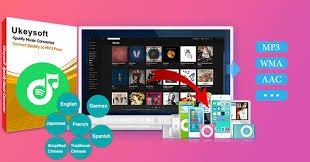
Depois de iniciar o programa, você pode adicionar músicas de seu Spotify conta. Para fazer isso, você pode ir ao seu Spotify e clique em Artistas. Clique no botão verde Jogar. Você verá três pontos no lado direito da tela. Clique nos três pontos e selecione Compartilhar na lista suspensa. Outra lista suspensa aparecerá, selecione e clique em Copiar link da música.
Cole o link da música dentro do campo que você vê na parte inferior do UkeySoft Spotify Music Converter. Ao lado desse campo, clique no sinal + ao lado dele.
Clique no ícone de engrenagem que você vê no lado superior esquerdo do UkeySoft Music Converter. Uma janela pop-up aparecerá. Clique no botão Avançado nessa janela pop-up. Em seguida, ajuste as configurações e escolha um formato para suas músicas. Clique no botão Salvar. Em seguida, clique no botão Converter.
Antes de transmitir seu download Spotify Música no Chromecast, você pode transferi-la primeiro para seu smartphone ou tablet. De lá você pode transmitir Spotify ao Chromecast. Basta escolher o dispositivo em que deseja ser transmitido para o Chromecast.
O DRmare é outro Spotify conversor de música que você pode usar. Confira as etapas abaixo para ver como você pode usá-lo.
Antes de iniciar o DRmare Spotify Music Converter, você teria que baixá-lo e instalá-lo primeiro em seu computador.
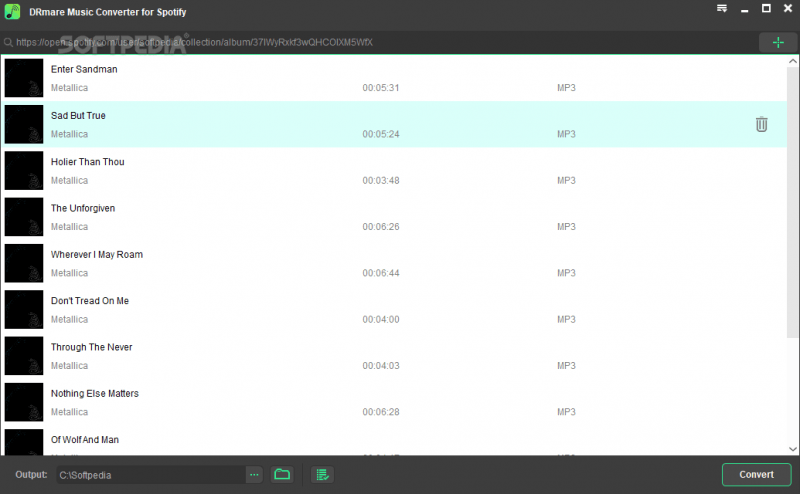
Você pode simplesmente arrastar uma música de Spotify no aplicativo DRmare. Em seguida, clique em Saída na parte inferior da tela para ajustar as configurações.

Selecione onde deseja salvar suas músicas. Você pode optar por salvá-los em uma pasta em sua área de trabalho para fácil acesso. Em seguida, clique no botão Converter para iniciar a conversão e o download.
Transfira as músicas baixadas para o seu smartphone ou tablet. No seu smartphone ou tablet, jogue qualquer um dos seus Spotify músicas. Procure o ícone do Chromecast na tela do seu smartphone ou tablet. Em seguida, clique nele para transmitir Spotify para o Chromecast.
Como você pode ver, é muito fácil transmitir Spotify ao Chromecast. Você pode fazer isso com uma conta premium ou gratuita. Só que você tem que converter e baixar músicas com um grátis Spotify conta.
Você já tentou transmitir Spotify música para o Chromecast? Se sim, sinta-se à vontade para compartilhar com nossos leitores como você fez isso.
